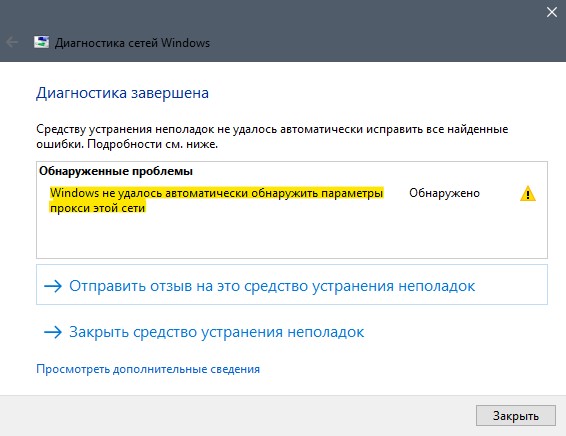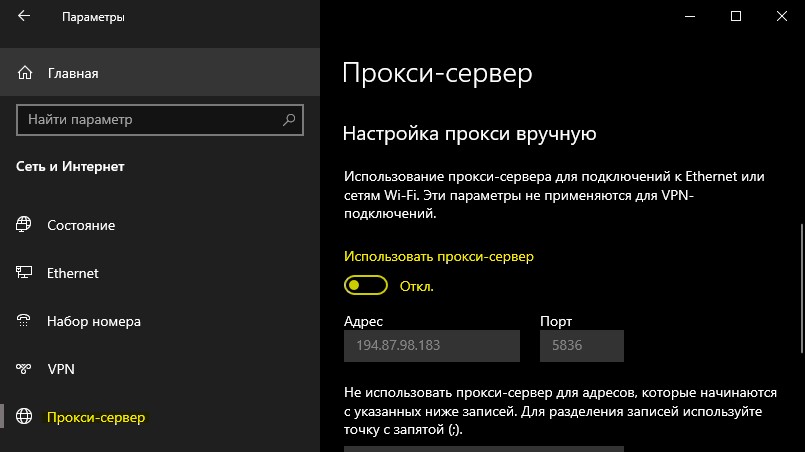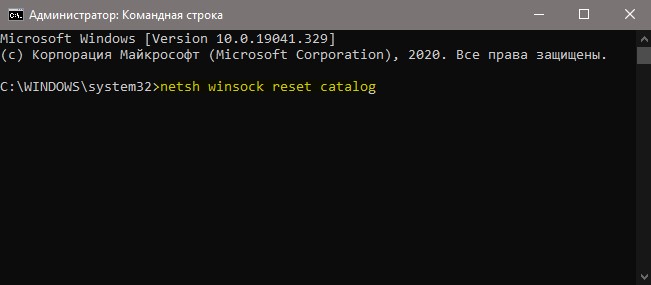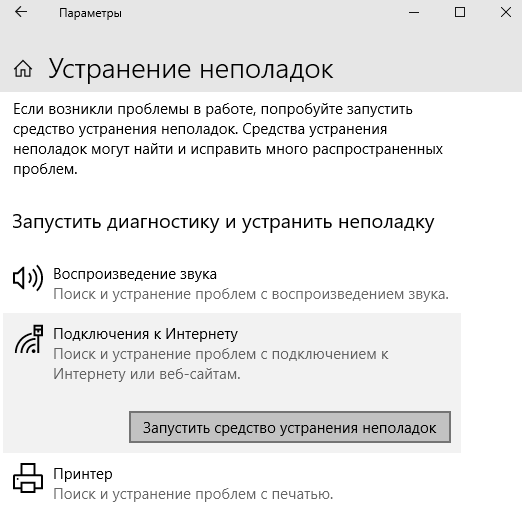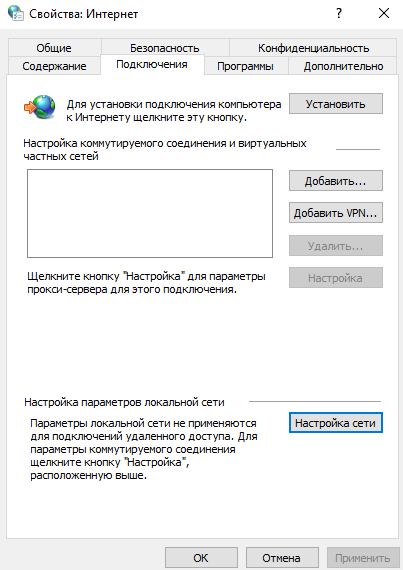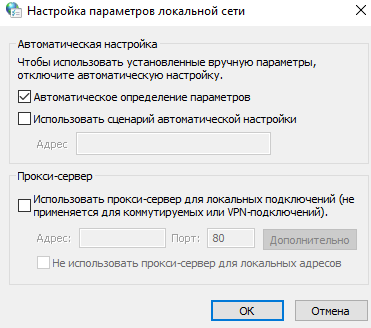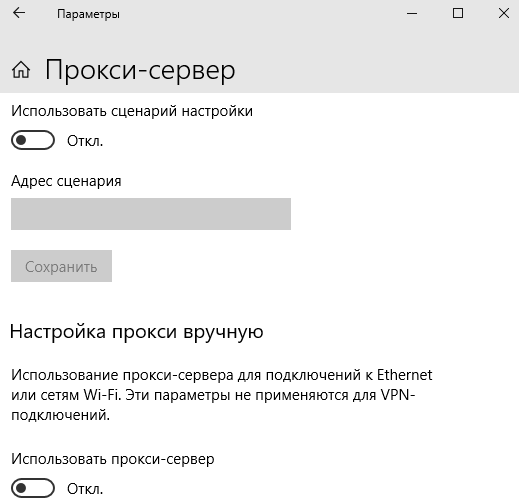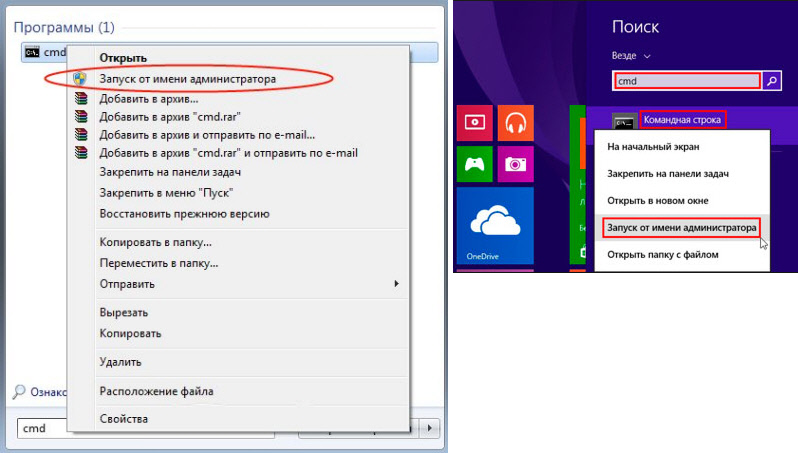- Windows не удалось автоматически обнаружить параметры прокси этой сети
- Способ №1
- Способ №2
- Способ №3
- Способ №4
- Windows не удалось автоматически обнаружить параметры прокси этой сети
- 1. Откл/Вкл сетевой адаптер
- 2. Настройки прокси
- 3. Сброс Winsock, IP и DNS
- 4. Сканирование на вирусы
- 5. Проверка системных файлов
- 6. Сброс сети
- Не удалось автоматически обнаружить параметры прокси этой сети Windows 10
- Как запустить средство устранения неполадок Windows 10
- Как отключить прокси-сервер в Windows 10
- Как сбросить сетевые настройки Windows 10
- Параметры
- Командная строка
- Windows не удалось автоматически обнаружить параметры прокси этой сети
- Решение ошибки с обнаружением прокси в Windows 7 и Windows 8
- Проблема с автоматическим обнаружением параметров прокси в Windows 10
Windows не удалось автоматически обнаружить параметры прокси этой сети
«Windows не удалось автоматически обнаружить параметры прокси этой сети» — это ошибка, которую можно увидеть при попытке выполнить Диагностику неполадок с сетевым подключением. Наблюдается данная ошибка наиболее часто в моменты отсутствия доступа к Интернету. Однако, данное сообщение также можно наблюдать и при отсутствии проблем как таковых.
Проблема может проявляться на абсолютно всех недавних версиях операционной системы от Майкрософт, т.е. Windows 7/8/10. Также следует сразу уточнить, что сообщение «Windows не удалось автоматически обнаружить параметры прокси этой сети» можно увидеть исключительно во время выполнения Диагностики неполадок сетевого подключения и нигде либо еще.
Итак, решается данная ошибка несколькими довольно простыми способами, которые не займут у вас много времени. Настоятельно рекомендуем вам попробовать их все, даже самые первые.
Способ №1
Во-первых, вы можете попросту попробовать перезагрузить свой компьютер. Большинство пользователей зря недооценивают этот способ. Перезагрузка системы зачастую помогает ей наладить свою работу, тем самым избавляясь от возникших сбоев и ошибок. Возможно, что сообщение «Windows не удалось автоматически обнаружить параметры прокси этой сети» было вызвано именно единичным сбоем в работе Windows.
Способ №2
Если вы используете маршрутизатор для создания беспроводной точки доступа к сети, то знайте, что данное устройство довольно часто может начать работать со сбоями. Отсоедините от маршрутизатора кабель питания примерно где-то секунд на тридцать, а затем подключите его обратно. Как только компьютер подключится к сети, снова попробуйте выполнить Диагностику неполадок, дабы проверить наличие ошибки «Windows не удалось автоматически обнаружить параметры прокси этой сети».
Способ №3
Если перезагрузка компьютера и сброс роутера вам не помог, то давайте перейдем к чему-то более радикальному — сбросу настроек сети. Возможно, что-то в них было изменено вследствие каких-то событий в системе. Их сброс, в таком случае, является разумным ходом.
- Нажмите комбинацию клавиш Windows+R.
- Впишите в пустую строку cmd и нажмите Enter.
- Перед вами должна появиться Командная строка, в которую вы поочередно должны вписать команды netsh winsock reset и netsh int ip reset c:\netshlog.txt, нажимая Enter после ввода каждой из них.
- Как только вы увидите, что процесс сброса настроек сети будет завершен, закройте Командную строку и попробуйте провести Диагностику проблем снова.
Ну что, ошибка «Windows не удалось автоматически обнаружить параметры прокси этой сети» была исправлена? Если нет, то у нас остался еще один способ ее исправить, который определенно поможет вам разрешить проблему.
Способ №4
Данная ошибка могла возникнуть еще из-за того, что у вас в настройках для локальных подключений включено использование Прокси-сервера. Вы можете избавиться от этой ошибки попросту отключив Прокси-сервер.
- Чтобы отключить Прокси-сервер для локальных подключений, нажмите комбинацию клавиш Windows+R.
- Затем впишите в пустую строку inetcpl.cpl и нажмите Enter.
- В открывшемся окне «Свойства: Интернет», перейдите во вкладку «Подключения».
- Нажмите на кнопку «Настройка сети».
- Посмотрите, не стоит ли галочка напротив опции, которая отвечает на активирование Прокси-сервера для локальных подключений. Если стоит, то уберите ее и подтвердите изменения. Затем закройте все открытые окна.
Ошибка «Windows не удалось автоматически обнаружить параметры прокси этой сети» зачастую возникает из-за того, что у пользователей по какой-то причина включается данная настройка и ее отключение может разрешить ситуацию.
Windows не удалось автоматически обнаружить параметры прокси этой сети
Когда вы видите желтый восклицательный знак сети WiFi или Ethernet на панели задач, то запускаете диагностику неполадок, которая выдает сообщение об ошибке, что «Windows не удалось автоматически обнаружить параметры прокси этой сети«. Виновником данной ошибки могут быть поврежденные сетевые системные файлы, параметры сети сбились или вредоносное ПО изменило их. Также, прокси-сервер действует как промежуточный сервер между вашим компьютером и несколькими другими серверами, и любая ошибка в прокси-сервере не позволяет пользователю войти в Интернет, что и повлечет за собой ошибку обнаружения прокси при диагностике сетей. Разберем, что делать и как исправить ошибку, когда Windows 10 не удалось обнаружить прокси сети.
1. Откл/Вкл сетевой адаптер
Нажмите сочетание кнопок Win+R и введите ncpa.cpl, чтобы открыть свойства сетевых адаптеров. Далее щелкните правой кнопкой мыши по каждому включенному адаптеру и отключите их все. Подождите минуту и включите все обратно.
2. Настройки прокси
Откройте «Параметры» > «Сеть и Интернет» > «Прокси-сервер» > справа отключите «Использовать прокси-сервер», если он был включен.
3. Сброс Winsock, IP и DNS
Запускаем командную строку от имени администратора и вводим одну команду ниже, после чего перезагружаем ПК.
- netsh winsock reset catalog
Если проблема не решена то вводим дополнительные команды ниже по очереди, нажимая enter после каждой:
- netsh int ipv4 reset reset.log
- netsh int ipv6 reset reset.log
- ipconfig /flushdns
- ipconfig /release
- ipconfig /renew
4. Сканирование на вирусы
Вредоносное ПО может изменить параметры вашей сети для перенаправления на сервера злоумышленника, чтобы просматривать ваш трафик. По этой причине стоит проверить систему Windows на вирусы. Для этого я рекомендую воспользоваться антивирусным сканером как Zemana или Dr.Web CureIt.
5. Проверка системных файлов
Поврежденные системные файлы могут быть виновником ошибки, когда Windows 10 не удалось обнаружить параметры прокси сети. Запустите командную строку от имени администратора и введите две команды по очереди, дожидаясь окончание процесса после каждой.
- sfc /scannow
- DISM /ONLINE /CLEANUP-IMAGE /RESTOREHEALTH
6. Сброс сети
Нажмите Win+I и выберите «Сеть и Интернет» > пролистайте в самый низ и нажмите на «Сброс сети». В новом коне нажмите «Сбросить сейчас» и ошибка «Windows не удалось автоматически обнаружить параметры прокси этой сети» должна устраниться.
Не удалось автоматически обнаружить параметры прокси этой сети Windows 10
Часто в пользователей возникают проблемы с доступом к Интернету, а средству устранения неполадок не удается автоматически исправить все найденные ошибки. В то же время диагностика сетей обнаруживает проблему, когда не удалось автоматически обнаружить прокси этой сети Windows 10. Чаще всего причина кроется в неверных настройках прокси-сервера, или же сбоями со стороны провайдера.
Данная статья расскажет как устранить ошибку доступа к Интернету, когда Windows не удалось автоматически обнаружить параметры прокси этой сети. Для исправления проблемы с настройками операционной системы можно попробовать отключить прокси-сервер или просто сбросить сетевые настройки Windows 10. Ну а сбои со стороны провайдера исправить уже не представляется возможным для пользователя.
Как запустить средство устранения неполадок Windows 10
Средство устранения неполадок стало ещё полезней в последних версиях Windows 10. Именно поэтому если Вы ещё не обновились, тогда рекомендуем прямо сейчас установить последние обновления операционной системы. В редких случаях средство устранения способно исправить ошибку, когда Windows не удалось автоматически обнаружить параметры прокси сети.
Пользователю достаточно перейти в Пуск > Параметры > Обновление и безопасность > Устранение неполадок. Здесь уже запустите диагностику и устраните проблему нажав кнопку Запустить средство устранения неполадок в разделе Подключение к Интернету. Таким способом можно найти и устранить другие проблемы с подключением к Интернету.
Как отключить прокси-сервер в Windows 10
- В поисковой строке введите Свойства браузера, и в результатах выберите параметр панели управления.
- Дальше в открывшемся окне перейдите в раздел Подключения, и нажмите кнопку Настройка сети.
- В окне настроек параметров локальной сети снимите отметки с пунктов Использовать сценарий автоматической настройки и Использовать прокси-сервер для локальных подключений.
Альтернативный способ с использованием обновленных параметров подходит пользователям, которые отдают предпочтение последней версии операционной системы. Достаточно открыть Пуск > Параметры > Сеть и Интернет > Прокси-сервер. В текущем расположении убедитесь, что установлено значение пунктов Использовать сценарий настройки и Использовать прокси-сервер на Отключено.
Перезапустите компьютер и проверьте систему на наличие ошибок, когда не удается автоматически обнаружить параметры прокси сети. По умолчанию в настройках сети включена автоматическая настройка, а именно автоматическое определение параметров.
Если же не помог способ представленный выше, можете попробовать также отключить Автоматическое определение параметров. Автоматическую настройку нужно отключать, при необходимости использовать установленные вручную параметры. Многим пользователя действительно способ с простым отключением автоматического определения параметров помог решить проблемы с доступом к Интернету.
Как сбросить сетевые настройки Windows 10
Будьте внимательны, так как сброс сети удалит, а затем переустановит все сетевые адаптеры и вернет для других сетевых компонентов их исходные параметры. Более подробно можно ознакомится в инструкции: Сброс сетевых настроек Windows 10.
Параметры
- Перейдите в Пуск > Параметры > Сеть и Интернет > Состояние.
- В текущем расположении перейдите в Сброс сети, где собственно и нажмите кнопку Сбросить сейчас.
Командная строка
Любым из способов запустите командную строку от имени администратора. В открывшемся окне выполните команду: netsh winsock reset.
После сброса сетевых параметров необходимо выполнять перезагрузку операционной системы. Если же в случае сброса через параметры системы Ваш компьютер будет сам перезагружен, то после выполнения команды пользователю нужно самостоятельно выполнить перезагрузку компьютера.
Если же Вы встретились с проблемой, когда не удалось автоматически обнаружить параметры прокси этой сети рекомендуем первым делом воспользоваться средством устранения неполадок. В случае не решения проблемы попробуйте отключить прокси-сервер или выполнить сброс сетевых параметров Windows 10. Дополнительно убедитесь, что у Вас установлены последние обновления драйверов сетевой карты.
Windows не удалось автоматически обнаружить параметры прокси этой сети
Количество разных ошибок в Windows конечно же поражает. Я уже написал инструкции с решениями большинства популярных ошибок, которые связаны с подключением к интернету. Но как оказалось, об ошибке «Windows не удалось автоматически обнаружить параметры прокси этой сети» я еще не рассказывал. Поэтому решил подготовить небольшую инструкции с несколькими решениями, которые помогут избавится от этой проблемы в Windows 10, Windows 8 и Windows 7.
Саму ошибку с текстом «Windows не удалось автоматически обнаружить параметры прокси этой сети» можно увидеть запустив диагностику неполадок при возникновении проблем с подключением к интернету. Когда подключение пропадает, а возле иконки появляется желтый восклицательный знак. Бывают так же случаи, когда эта ошибка появляется в то время, когда интернет по Wi-Fi, или по кабелю нормально работает. Выглядит она вот так:
Есть несколько проверенных решений, которые работают во всех версиях Windows. Сейчас я о них расскажу.
Но для начала:
- Перезагрузите свой компьютер, или ноутбук (сделайте именно перезагрузку) . Если интернет подключен по кабелю, отключите кабель и подключите обратно.
- Если интернет подключен через роутер, и вы наблюдаете ошибку с автоматическим обнаружением прокси, то перезагрузите роутер. Просто отключите питание где-то на минуту, и включите его обратно.
Возможно, простая перезагрузка устройств решит проблему. Если нет, следуем инструкции.
Решение ошибки с обнаружением прокси в Windows 7 и Windows 8
Сначала я советую сделать сброс сетевых настроек, а затем проверить настройки прокси-сервера.
1 Сброс настроек сети. Нам нужно запустить командную строку от имени администратора. Для этого в меню «Пуск», в строке поиска напишите cmd. В результатах поиска нажмите на командную строку правой кнопкой мыши и выберите «Запуск от имени администратора». В Windows 8 можно найти и запустить ее через поиск.
Дальше копируем, и по очереди выполняем такие команды:
Должно получится вот так:
Перезагрузите свой компьютер, или ноутбук и проверьте решена ли проблема. Если это не помогло, есть еще один способ.
2 Проверяем настройки прокси-сервера. Для этого зайдите в панель управления, переключите отображение иконок на «Крупные значки» и запустите «Свойства образователя». В Windows 8 эти настройки можно еще найти по запросу «Свойства браузера» (настройка прокси-сервера) через поиск.
В новом окне нажмите на кнопку «Настройка сети», и проверьте, чтобы были убраны все галочки кроме «Автоматическое определение параметров». Вот так:
Думаю, запустив после этого диагностику сетей Windows ошибка не появится.
Проблема с автоматическим обнаружением параметров прокси в Windows 10
Для решения этой ошибки в Windows 10 можно использовать те же советы, о которых я писал выше. Но так как интерфейс и настройки в «десятке» немного изменились, все эти действия можно выполнить другим способом.
1 Сброс сети через параметры. Зайдите в «Пуск» и откройте «Параметры» (иконка в виде шестеренки) . Дальше перейдите в раздел «Сеть и Интернет» и на вкладке «Состояние» нажмите на «Сброс сети».
Дальше просто нажимаем на «Сбросить сейчас».
2 Чтобы проверить, нет ли ненужных настроек в свойствах прокси-сервера, нужно снова же зайти в параметры, в раздел «Сеть и Интернет» на вкладку «Прокси». Проверьте, чтобы там все было отключено, кроме одного пункта. Как на скриншоте:
Если вам удалось решить эту проблему, то обязательно напишите в комментариях, какой способ вам помог. Всего хорошего!
Мне тоже помогла последняя галка. Но… Помогла только избавиться от ошибки «Не удалось автоматически обнаружить прокси…». Но теперь при проверке появляется сообщение о том, что у меня проблемы с роутером (скриншот не сделала). Но у меня от этого роутера куча устройств прекрасно работает, включая допотопный ноут, планшеты и телефоны разных моделей и систем.
Эта ошибка появляется при запуске диагностики неполадок? Как компьютер к роутеру подключен? Какой статус подключения на компьютере?
Спасибо. Провел Сброс сети через параметры. все заработало.
Перепробовал все способы но помог лишь один сброс сети.Спасибо огромное автору.
Так же, Сброс настроек сети помог! Спасибо.
Спасибо, помогло)) а я уже начал кричать на сотрудников (ссылка на сайт с арендой прокси) что прокся не пашет)) вынес весь мозг им. А проблема вот в чём была. Автору респект!
ааа, спасибо тебе большое, 2 дня искал решения и вот, ОГРОМНОЕ СПАСИБО
Ничего не помогло,сделал все пункты
Была та же проблема. Поменяла роутер, не помогло. Все решилось звонком на тех.поддержку и изменений настроек на самом роутере.
Спасибо большое. Помог сброс сети настроек
Ничего не помогло. Кнопка «Сохранить» не активна при включении «Определять параметры автоматически». Параметр «Вкл.» не сохраняется.
Можете скриншот прикрепить? Не понял о чем вы пишете.
Когда нажимаю на кнопку Сохранить, позиция Вкл. не сохраняется
У меня так же. Не нужно сохранять. Кнопка «Сохранить» там нужна для сохранения адреса сценария.
Так у меня все время Определять параметры автоматически, все время ВЫКЛЮЧЕНО. Не включается.
Включаешь. Выходишь. Заходишь заново — Выключено.
Может какая-то программа меняет настройки. VPN установлен?
VPN есть, но выключен.
Так программа все равно может менять сетевые настройки. У вас ошибка как в статье? Может причина в другом. Нужно больше информации.
Ошибка, как в статье: «Windows не удалось автоматически обнаружить параметры прокси этой сети».
VPN удалил. Перезагрузил. Ничего не изменилось.
Проделал все действия, описанные в этой статье.
На втором способе «Проверяем настройки прокси-сервера»
Галочку «Автоматическое определение параметров» тоже убери.
Автору спасибо за статью!
Сергей здравствуйте! После всех манипуляций ошибка ушла, но я не могу зайти в браузеры, пишет что невозможно установить безопасное соединение
Пожалуйста, опишите проблему более подробно.
Да не стоит там галочка, И не устанавливается.
Комп подключен напрямую, не помог ни один способ
Если я выполню сброс сети то настройки собьются и на компьютере и на роутере?
Если вы сделаете сброс сети на компьютере, то настройки будут сброшены только на компьютере.
У меня такая проблема,пользуюсь модемом подключённым к роутеру и к всему этому от роутера идёт кабель к компьютеру,перестал работать интернет я перезапустил роутер и модем всё нормально,заработало везде кроме как у компьютера,то есть вай фай раздаёт интернет,а подключения через кабель к компьютеру не идёт,проблема не в компьютере так как подключал кабель и к ноутбуку,всё тоже самое,перепробовал уже всё что только можно,и кабель менял и миллионы раз перезапускал модем с роутером,ничего не помогает.
Какой статус подключения на компьютере после подключения кабеля? Он как-то меняется?
На роутере индикатор LAN загорается?
без кабеля «нет подключения, вы не подключены ни к одной сети.
с кабелем «без доступа к интернету»
да индикатор Lan горит
Но подключение устанавливается. Попробуйте прописать в свойствах подключения по локальной сети (Ethernet) DNS по этой инструкции.
Увы не помогло,есть ещё какие то варианты решения моей проблемы?Буду премного благодарен.
Ничего больше не могу подсказать. Очень странная проблема. Если действительно по Wi-Fi все раздает, то и по кабелю должно работать. Нужно смотреть оборудование.
весь день мучался )) не мог понять в чём проблема ) инет пропадает , передёргиваю кабель на 5-10 мин появляеться )) при этом вай фай работает . купил новый кабель и пережал его ))) эфект нулевой . засел ( с передёргиванием кабеля ))) в яндексе . пробывал много чего пока не попал на эту страницу . сбросил сеть , эфект нулевой ))) полез в настройки у меня был сценарий ( антизапрет ) выключил его и всё заработало . огромное спасибо за совет автору .
Просто спас, 1ый вариант помог в Windows 7.
Спасибо большое
Поверьте-эту проблему можно решить только скачав самому драйвер нужного адаптера с официального сайта производителя. Установить его. Перезагрузить ноутбук. И проблемы не будет.
удалите драйвер , потом снова установите , тупо через виндовс
Спасибо за статью, полезно и помогательно!
Прочитал статью. Вроде бы все подходит под описание, но проблема осталась. Опишу полностью. Был роутер zycel keneetic lite 1 и недавно поненял на новый кинетик модели 1311 из-за зависания первого и больше не растормаживался. Роутер настроился быстро и подключился к провайдеру, но пк подключения не видел. При диагностике давал ошибку определения прокси сети. Подключение происходило только после отключения/включения сетевого контроллера и сразу появлялся доступ в Интернет, браузеры работают. Как только перезагружаешь пк все снова начинается с ошибки прокси. Самое интересное все выше описанные действия проводил и без результата. Но заметил что при выборе протокола ip4 и отключении протокола ip6 в свойствах — роутер определяется и ошибка уходит и при перезагрузке пк не выскакивает, но выхода в интернет нет и браузеры не загружают страницы. Заходим в свойства контроллера выставляем галку протокола ip6 и все работает. В состоянии пишет по ip4 интернет,а по ip6 без доступа интернет, но страницы грузятся. Делаем перезагрузку и все по обоим протоколам в состоянии — пишет без доступа. И опять неопозная сеть. Круг замыкается. Как исправить все это безобразие- подскажите. На старом роутере вообще проблем небыло при тех же настройках пк.
А прокси отключены? Я бы начал со сброса сетевых настроек и переустановки драйвера сетевой карты. Или просто удалить сетевой адаптер с диспетчера устройств и перезагрузить компьютер.